Als u bij uw vereniging met een kassa werkt kan het voorkomen dat u even wat geld uit de kassa haalt om een boodschap te doen. Daarna moet u het wisselgeld en de kassabon (of factuur) terug in de kassa doen zodat uw kassa saldo weer klopt.
Om deze handelingen netjes te registreren in de boekhouding kunt u ook werken met de knoppen "Contant in" en "Contant uit".
Om te kunnen werken met de knoppen "Contant in" en "Contant uit" moet u eerst twee artikelen aanmaken in Artikelbeheer.
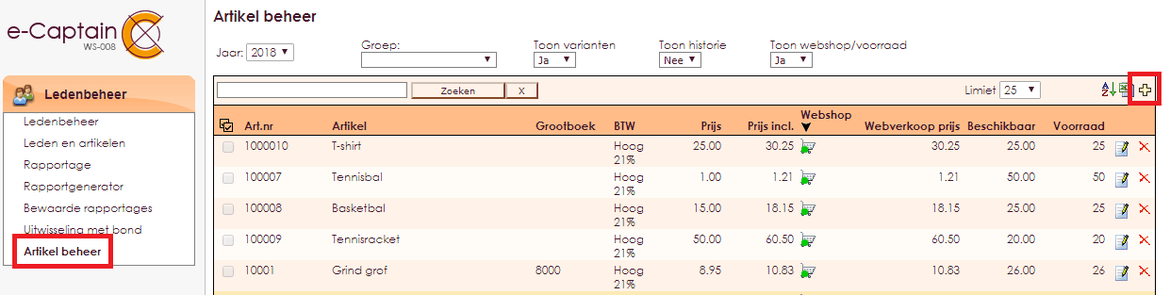
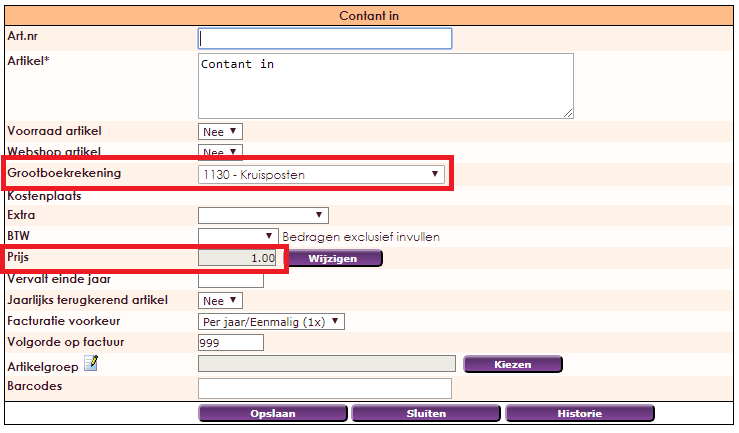
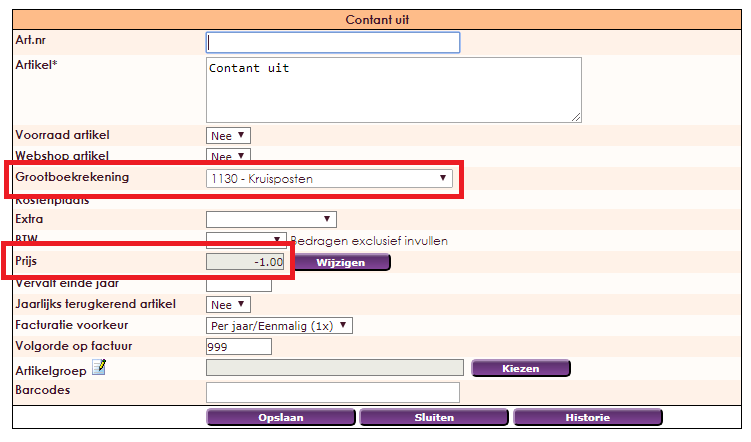
Nadat u de twee artikelen heeft aangemaakt kunt u de kassa knoppen aanmaken op uw kassa.
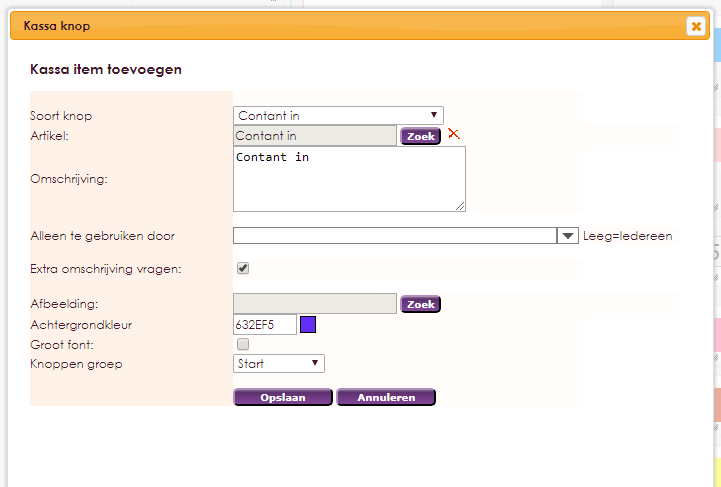
Herhaal deze stappen voor de knop Contant uit.
Als u nu geld uit de kassa haalt of terug stopt kunt u dit met de knoppen Contant in en Contant uit registreren.
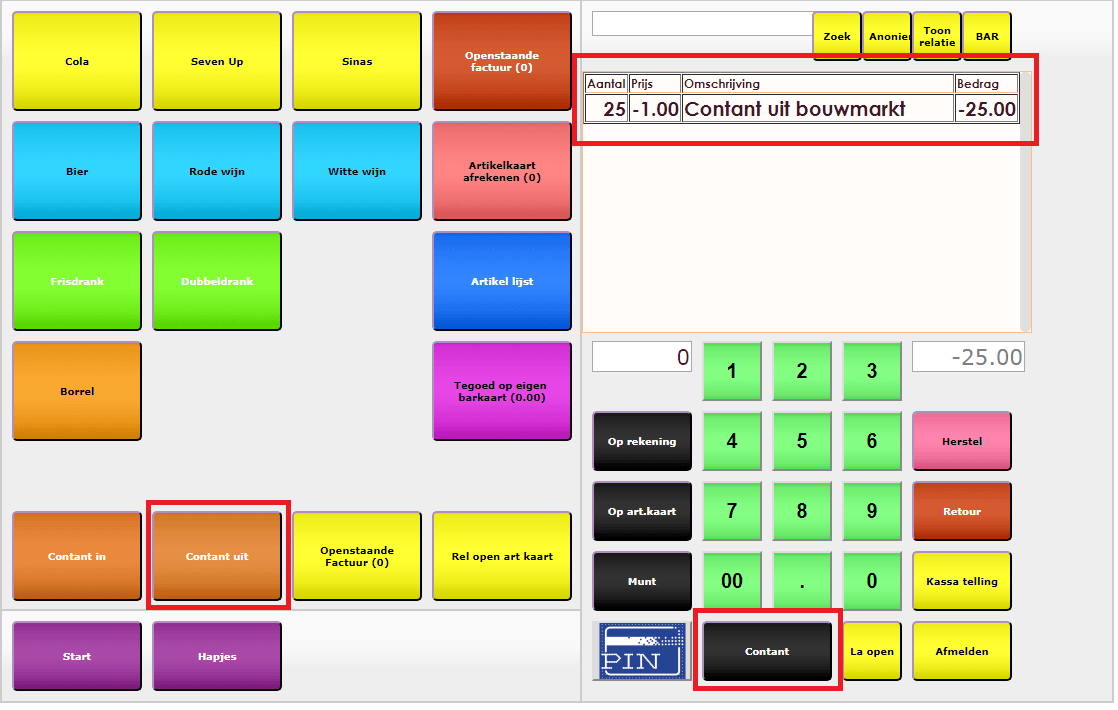
Na de boodschap stopt u het wisselgeld en de bon/factuur terug in de kassa.
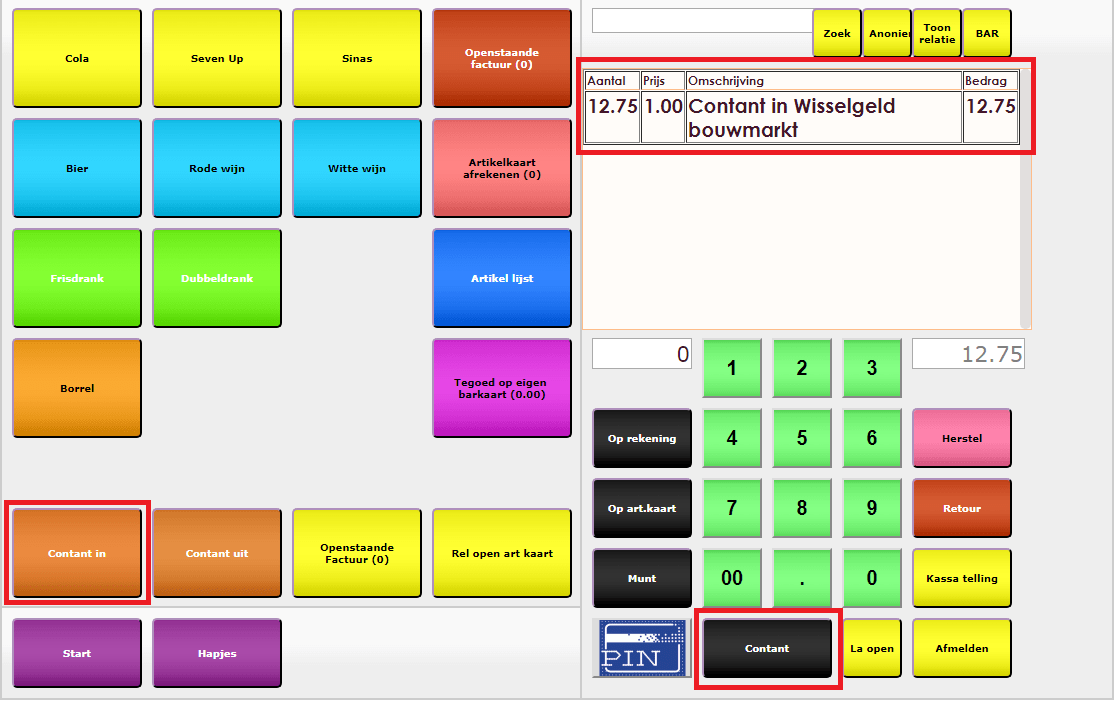
Als u aan het einde van de dag de kas opmaakt dan zult u een kasverschil hebben. Dit kasverschil moet hetzelfde zijn als de bon/factuur die u of uw medewerker in de kassa heeft gestopt. Deze bon/factuur moet door uw penningmeester handmatig in de boekhouding worden verwerkt.
U kunt deze werkwijze ook hanteren voor als u geld uit de kassa haalt om te storten op uw bankrekening. Het kas geld wordt dan eerst op een kruispost geboekt. Zodra u het bankafschrift verwerkt in e-Captain boekt u het bedrag in het bankboek weg tegen dezelfde kruispost.
Als u nu in de boekhouding kijkt dan zult u daar in het Dagboek Kas de twee boekingen Contant uit en Contant in tegen komen.
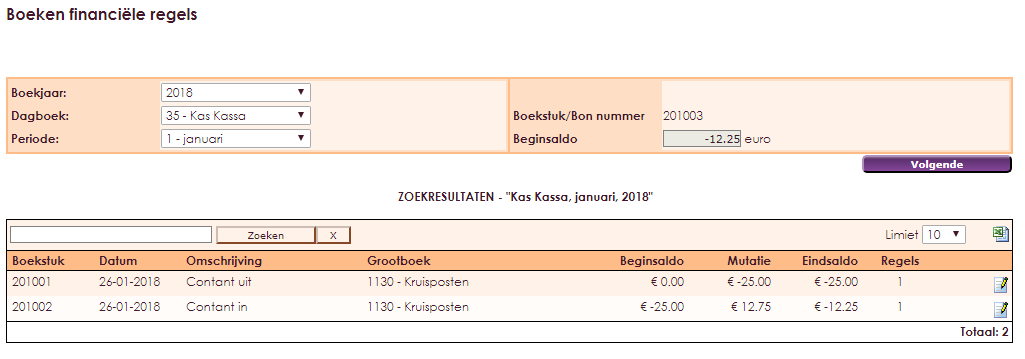
Wat nu nog moet gebeuren is het boeken van de bon/factuur die u of uw medewerker in de kassa had gestopt.
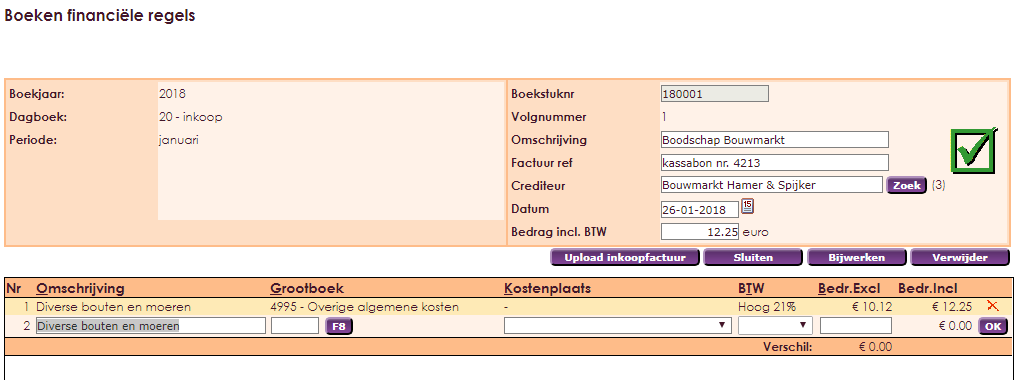
Als de bon/factuur is ingeboekt moet deze nog worden tegen geboekt op de kruisposten zodat uw kruisposten weer op nul lopen.
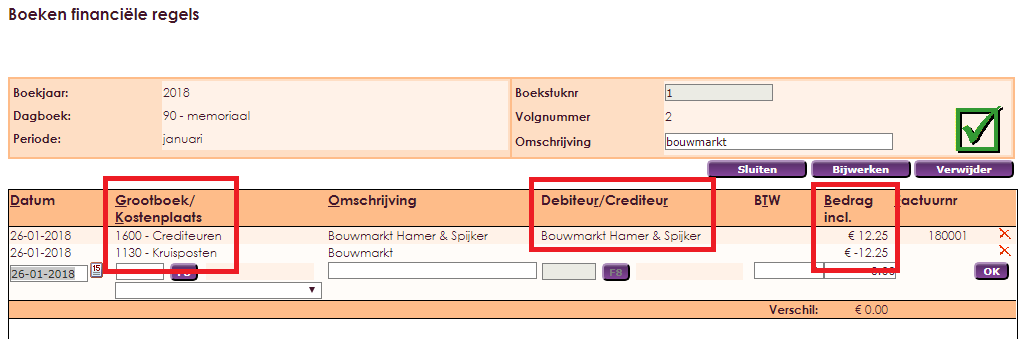
De bon/factuur van de crediteur is nu tegen geboekt en is dus geen openstaande post meer en de kruisposten lopen nu weer op nul.
e-Captain is een zeer uitgebreid ledenadministratie pakket. Wij bieden verschillende basis trainingen aan waarbij u op toegankelijke wijze leert werken met e-Captain. De trainingen vinden plaats op ons kantoor in 's-Hertogenbosch.
We horen graag wat u vindt! Wij zijn immers pas tevreden als u dat bent. Wilt u ons laten weten hoe u onze support heeft ervaren? Deel uw ervaring via Google.